kíváncsi arra, hogyan ellenőrizheti a webhely forgalmát? Szeretné tudni, hogy mely források hozzák a legtöbb látogatót?
ha tudja, hogy hány ember látogatja meg webhelyét, olvassa el a tartalmát, és vásárolja meg termékeit, elkezdheti a stratégiák végrehajtását a számok növelése érdekében.
ezért mutatjuk be a WordPress látogatókövetésének legegyszerűbb módját ebben a cikkben.
Állítsa Be A WordPress Látogatói Követését Még Ma!
miért ellenőrizze a WordPress webhely látogatóinak számát?
amikor vállalkozást indít, bizonyos mennyiségű pénzt, időt és szakértelmet fektet be. Azt is meg bizonyos számokat a fejedben, mint az üzleti célok egy célzott időt. Számok vannak itt, ott és mindenhol.
a számok valójában motiválják az üzleti tulajdonosokat. A webhely látogatóinak számának nyomon követése fontos, ha növelni szeretné a webhely összes látogatóját.
a WordPress látogatói nyomon követésével ellenőrizheti, hogy hány ember jön a webhelyére, kik ők, és mit csinálnak a webhelyén, betekintést nyerhet, és elkezdheti tervezni, hogyan kell a legjobban optimalizálni webhelyét.
Video Tutorial
menj át a video tutorial, hogy hogyan lehet ellenőrizni a látogatók száma a webhelyen, vagy olvassa el a lépésről lépésre bemutató.
Hogyan ellenőrizhető a WordPress webhely látogatóinak száma
a Webhelyelemző eszközöket leggyakrabban használják a kapott webhelylátogatók számának ellenőrzésére. A webhelyelemző eszköz segítségével adatokat és mutatókat kaphat a webhely teljes közönségszámáról, érdeklődési témáiról, demográfiai jellemzőiről és viselkedéséről.
nem csak ez, hanem a webhelyelemzés használatának számos előnye is van. Egy elemző eszköz segítségével értékes betekintést nyerhet vállalkozása növekedéséhez.
bár a piacon különböző webhelyelemző eszközök vannak, a MonsterInsights a leginkább felhasználóbarát eszköz a kezdők számára.
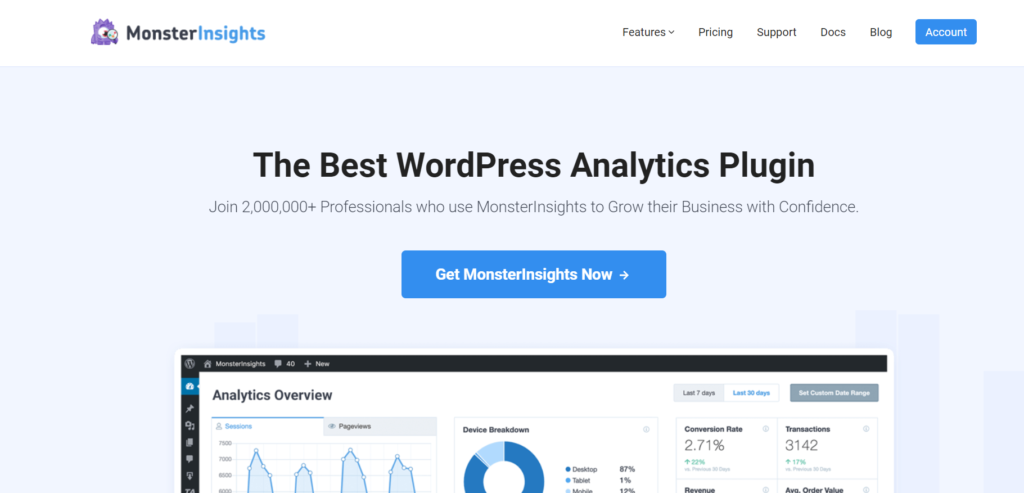
a MonsterInsights segítségével egyszerűen beállíthatja a Google Analytics szolgáltatást a WordPress webhelyén, és könnyen érthető jelentésekben megtekintheti a teljes webhely elemzését. A plugint könnyedén használhatja a WordPress látogatói nyomon követéséhez.
most menjünk előre, és nézzük meg, hogyan ellenőrizhetjük a webhely forgalmát a WordPress-ben.
1.lépés: a Google Analytics beállítása a webhelyén
a Google Analytics a rendelkezésre álló legerősebb webhelyelemző szolgáltatás, de kezdőknek kissé összetett. Ahhoz, hogy maximális hatékonysággal használhassa, rendelkeznie kell némi kódolási ismeretekkel, vagy fel kell vennie egy szakértőt, aki elvégzi a munkát az Ön számára.
ehelyett a MonsterInsights beépülő modult használjuk a Google Analytics beállításához a WordPress webhelyén. A plugin egyszerűsíti a telepítési folyamatot, valamint az adatok megtekintését.
az induláshoz csak annyit kell tennie, hogy telepíti a plugint a webhelyére.
a plugin ingyenes és fizetős csomagokban is elérhető, így választhatsz, és tetszés szerint használhatod. Az ingyenes verzió alapvető funkciókat kínál, míg a fizetős verzió számos fejlett nyomkövetési lehetőséget kínál.
ha használni szeretné az ingyenes plugint, akkor közvetlenül telepítheti azt a hivatalos WordPress plugin-tárolóból, ha beírja a monsterinsights parancsot a keresőmezőbe.
ehhez lépjen a következőre: Bővítmények ” Új hozzáadása a WordPress irányítópultján. Ezután írja be a monsterinsights parancsot a keresőmezőbe.
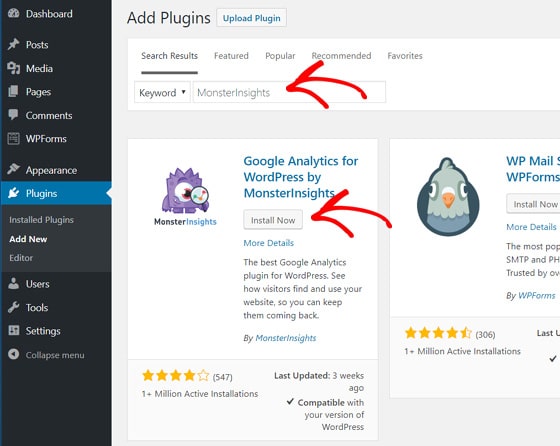
miután megtalálta a megfelelőt, kattintson a Telepítés most gombra. A telepítés után ne felejtse el aktiválni.
ha megvásárolta a MonsterInsights Pro-t, akkor fel kell töltenie a plugint a Plugins “Új hozzáadása” feltöltési Plugin a WordPress irányítópultján.
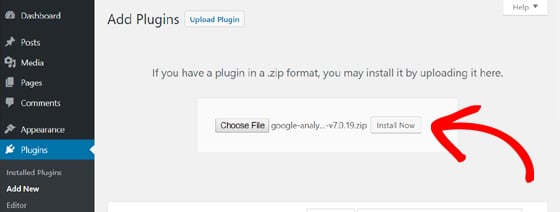
a plugin aktiválása után össze kell kapcsolnia webhelyét a Google Analytics szolgáltatással.
ehhez lépjen a következőre: betekintés ” beállítások a WordPress adminisztrációs paneljén, majd kattintson a MonsterInsights csatlakoztatása gombra.
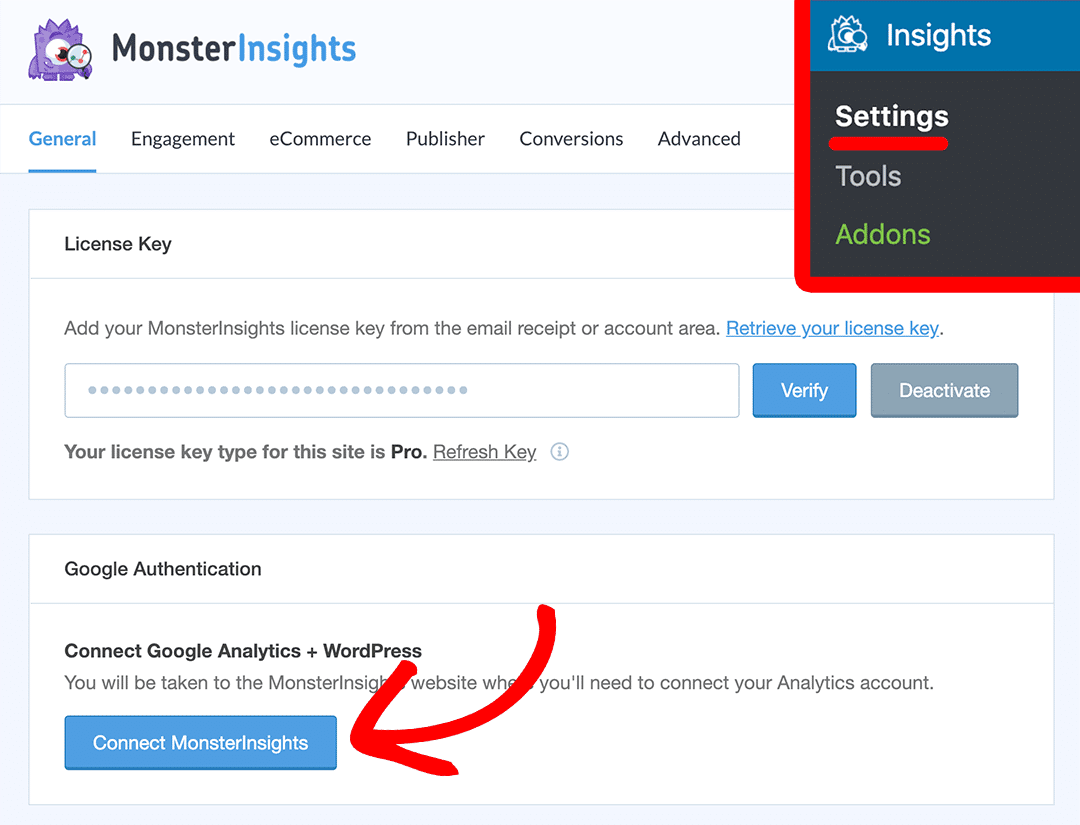
a hitelesítési folyamat befejezéséhez néhány kattintás szükséges. Miután elkészült, befejezte a telepítési folyamatot.
részletes utasításokért olvassa el útmutatónkat arról, hogyan adhatja hozzá a Google Analytics szolgáltatást a WordPresshez a MonsterInsights használatával.
2. lépés: tekintse meg, hogy hány látogató van a WordPress webhelyén
a telepítés befejezése után a Google Analytics elkezdi gyűjteni az információkat a webhely látogatóiról.
a Google néhány órát vesz igénybe, hogy összegyűjtse a webhely adatait és adatait, így előfordulhat, hogy nem talál semmilyen adatot közvetlenül a telepítés után.
ezt követően láthatja, hogy hány látogató van a WordPress webhelyén. Itt 7 fő Google Analytics-jelentést mutatunk be, amelyeket megtekinthet, hogy ellenőrizze a webhely látogatóinak számát.
áttekintő jelentés megtekintése
a MonsterInsights segítségével egyszerűen beállíthatja a WordPress látogatói követését, és ellenőrizheti a webhely látogatóinak számát az irányítópulton. Nem kell minden alkalommal megnyitnia Google Analytics-fiókját, amikor meg szeretné tekinteni az Analytics-jelentéseket.
a plugin hozzáad egy Google analytics dashboard widget, amely lehetővé teszi, hogy megtekinthesse a honlap látogatói jelentések közvetlenül a műszerfalon, nincs kattintás szükséges.
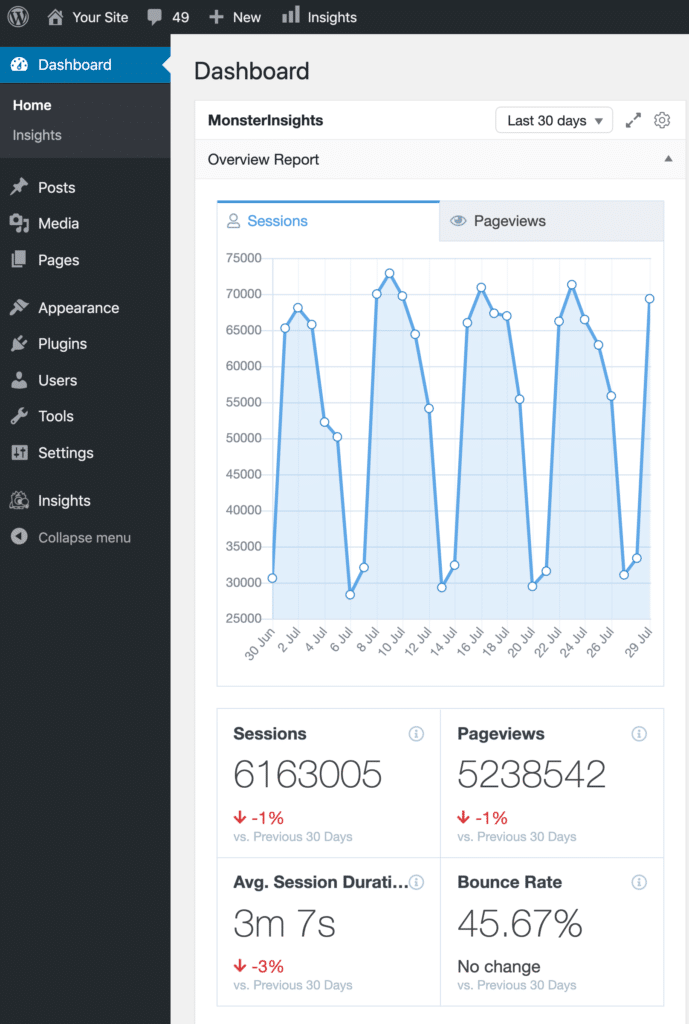
a MonsterInsights dashboard widget lehetővé teszi, hogy egy gyors pillantást a honlapon jelentéseket.
a teljes jelentések megtekintéséhez meg kell látogatnia Insights ” jelentések az adminisztrációs panelről. Ez megnyitja az áttekintő jelentést.
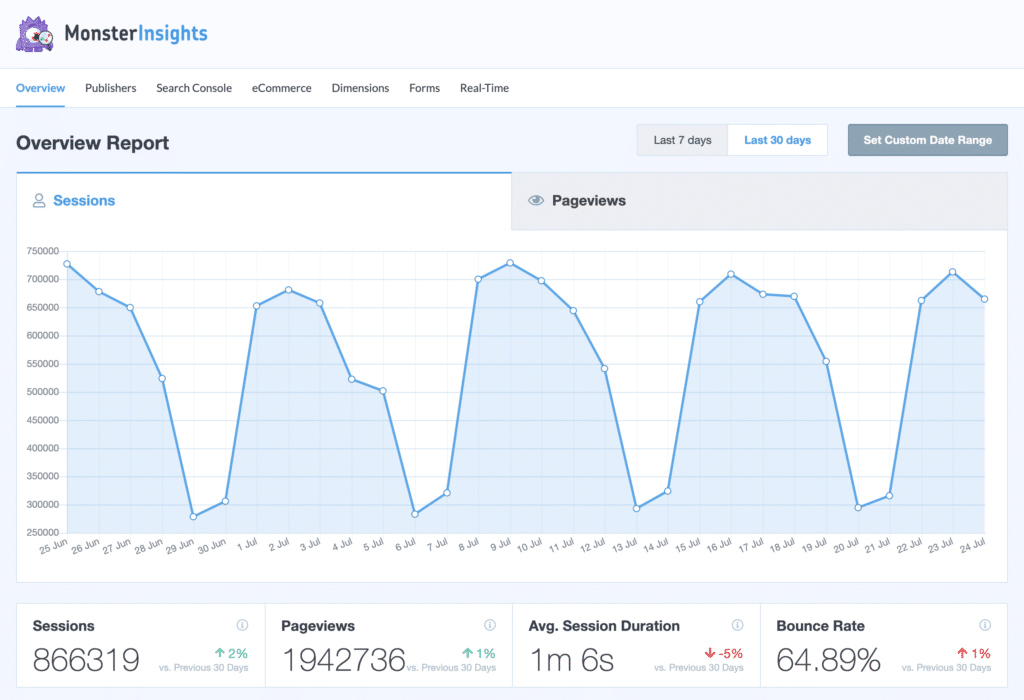
az áttekintő jelentés néhány kulcsfontosságú mutatót tartalmaz, amelyek hasznosak a webhely látogatóinak megismeréséhez.
az első szakasz (a fenti képernyőkép) vizuális grafikont mutat a webhely által meghatározott időtartam alatt elért munkamenetek és oldalmegtekintések teljes számáról.
beállíthatja az időtartamot 7 napra, 30 napra vagy bármely kívánt napra.
közvetlenül a grafikon alatt gyorsadatok láthatók, amelyek megmutatják a munkamenetek teljes számát, az oldalmegtekintéseket, a munkamenet átlagos időtartamát és a visszafordulási arányt.
ezután az alábbi kördiagramokban az új vs.visszatérő látogatók és az eszköz lebontási adatai százalékban jelennek meg.
az áttekintő jelentés oldalán lefelé görgetve láthatja a 10 legfontosabb országot, ahol a látogatói tartózkodnak.
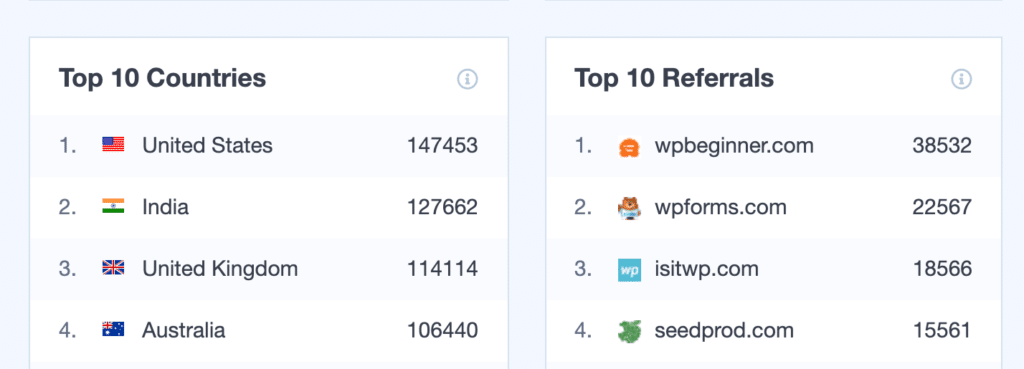
láthatja, hogy honnan érkezik a legtöbb látogatás és a látogatók tényleges száma.
ha részletes jelentést szeretne látni, mindig kattintson a teljes jelentés megtekintése gombra az egyes jelentések alján. Van egy nézet minden ország jelentése ehhez a jelentéshez.
erre a gombra kattintva átirányítja Önt a Google Analytics-fiók oldalára. Itt egy részletesebb jelentést fog látni.
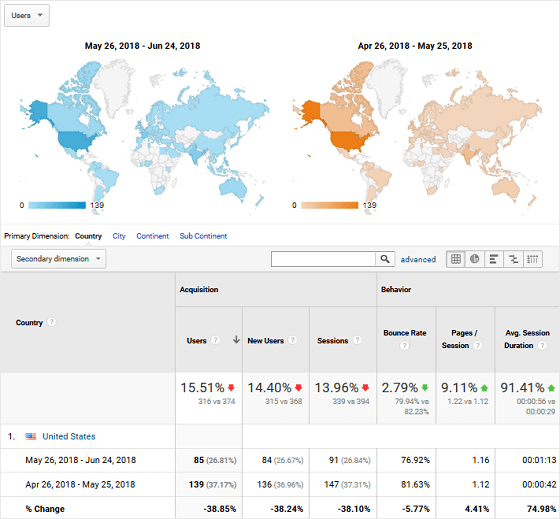
az áttekintő jelentés utolsó szakasza a legfontosabb bejegyzések / oldalak.
megtekintheti webhelyén a legnépszerűbb bejegyzéseket/oldalakat, valamint az onnan érkező látogatások teljes számát.
nézze meg, hogy jelenleg hány látogató van a webhelyén (valós idejű jelentések)
szeretné tudni, hogy jelenleg hány látogató van a webhelyén?
a MonsterInsights segítségével valós idejű webhely-látogatóit és tevékenységüket közvetlenül az irányítópulton láthatja. Ugrás a következőre: Insights ” jelentések az adminisztrációs panelről, majd kattintson a tetején található Valós idejű opcióra.
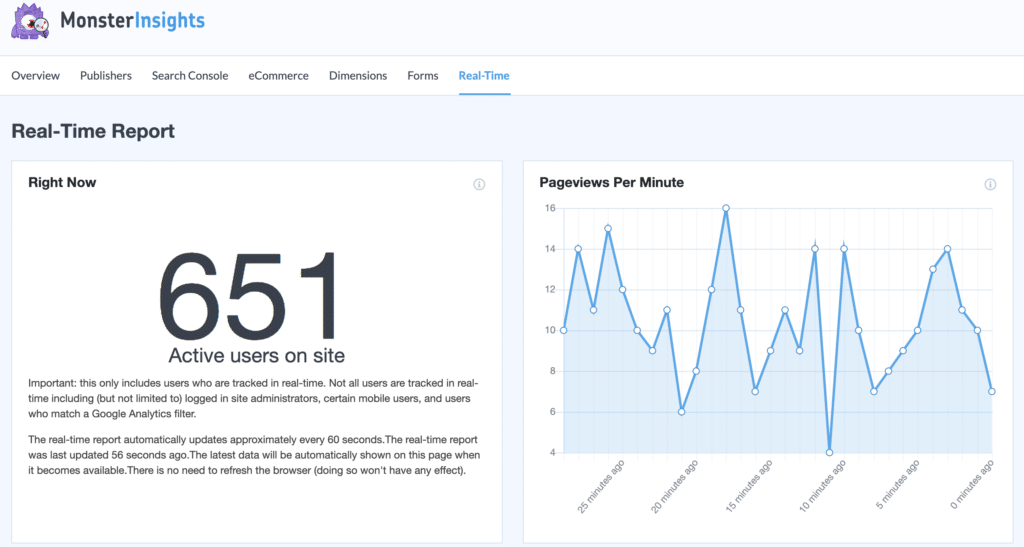
mostantól láthatja az aktív felhasználók számát a webhelyén egy adott pillanatban, földrajzi helyüket, az általuk megtekintett oldalakat és így tovább.
a Google Analytics valós idejű jelentései hasznosak a marketingkampányok, bejelentések stb.jelentéseinek megtekintéséhez és elemzéséhez.
további részletekért tekintse meg a Google Analytics valós idejű jelentéseinek teljes útmutatóját.
megjelenítői Jelentés megtekintése
az áttekintő jelentés lap mellett megjelenik a megjelenítők lap. Innen megtekintheti a webhely látogatói számának ellenőrzéséhez szükséges egyéb kulcsfontosságú mutatókat.
a következő adatokat tekintheti meg a Publishers jelentésben:
- Top nyitóoldalak
- Top kilépő oldalak
- Top kimenő linkek
- Top affiliate linkek
- Top letöltési linkek
- demográfia és érdeklődési kategóriák
bár ezek a jelentések hasznosak a látogatók számának ellenőrzéséhez, a demográfiai adatok különösen hasznosak.
a demográfiai adatok így jelennek meg a kiadók jelentésében:
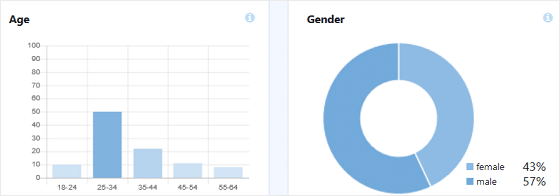
ez azt mutatja, A webhely látogatói grafikus grafikonok koruk és nemük szerint.
ha többet szeretne megtudni, olvassa el kezdő útmutatónkat, hogy demográfiai és érdeklődési jelentéseket találjon a WordPress-ben.
e-kereskedelmi jelentés
láthatja a látogatók számát, oldalmegtekintéseket, tranzakciókat stb. az üzlet oldalaihoz az e-kereskedelem lapon.
a MonsterInsights egy erőteljes e-kereskedelmi kiegészítővel rendelkezik, amely egyszerűsíti és automatizálja a fejlett e-kereskedelmi követést a WordPress programban.
az e-kereskedelmi jelentésben olyan adatokat láthat, mint a bolt konverziós aránya, a tranzakciók száma, a generált bevétel és az átlagos rendelési érték.
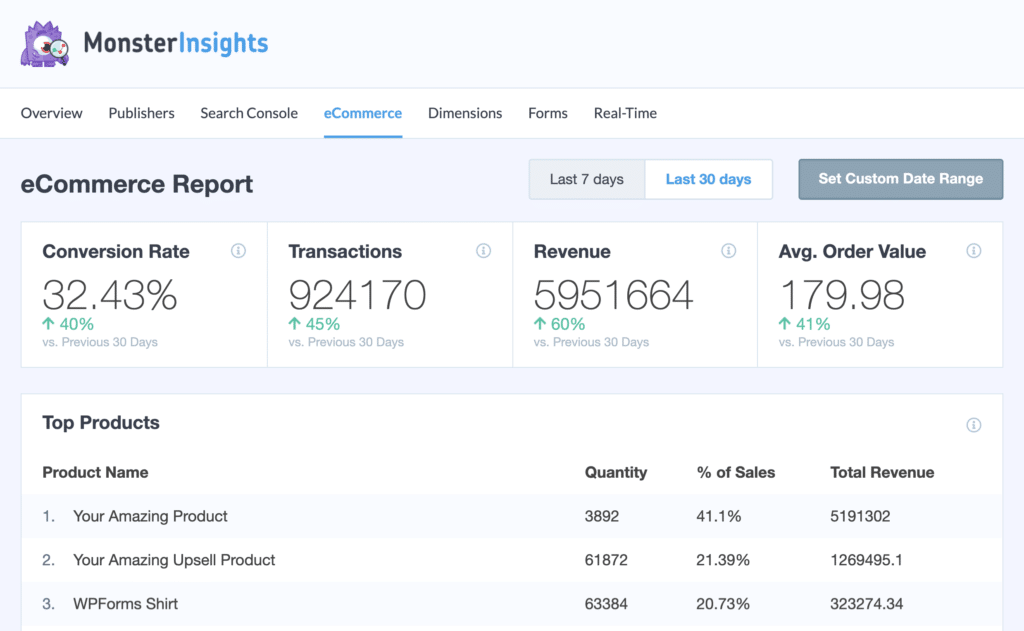
megtekintheti az e-kereskedelmi üzlet legnépszerűbb termékeinek listáját is. Így tudni fogja, mely termékeket kell továbbra is népszerűsíteni.
a webhely forgalmának ellenőrzésének másik módja a konverziós források megtekintése. Ezek olyan webhelyek, amelyek erősen konvertáló forgalmat küldenek az Ön webhelyére.
Search Console-Jelentés megtekintése
a Search Console-jelentés megmutatja a webhelye rangsorában szereplő 50 legjobb Google-keresési kifejezést.
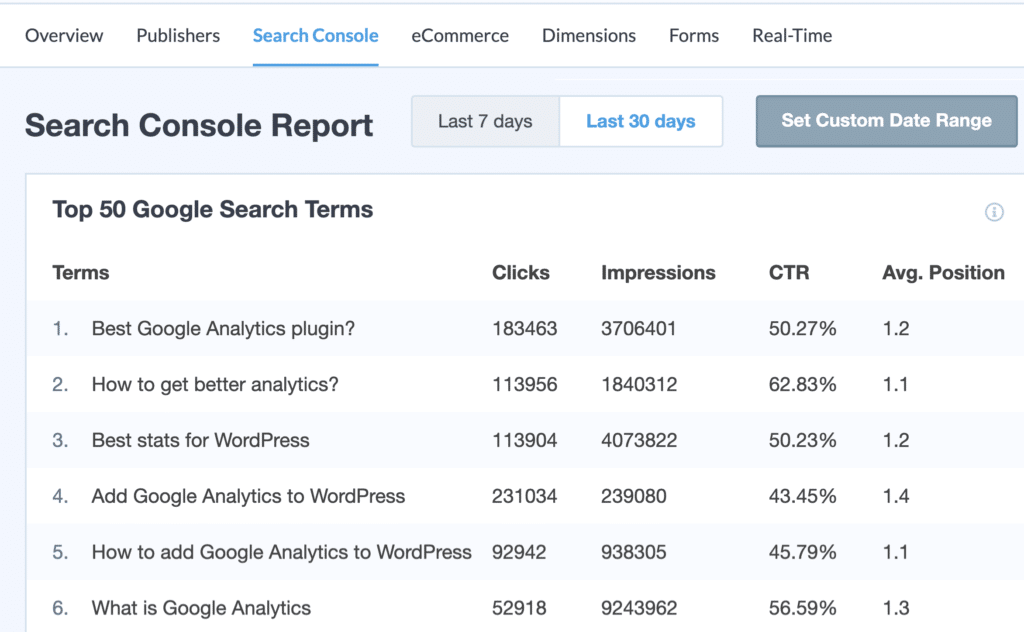
ebből a jelentésből megtekintheti, hogy mely kulcsszavak vezetik a legtöbb látogatót. Ez segít a kulcsszókutatásban és a SEO – ban.
ha még nem ismeri a Search Console-t, itt találja lépésről lépésre a Google Search Console konfigurálását és használatát bemutató oktatóanyagot.
egyéni dimenziók jelentés
az egyéni dimenziók jelentés segítségével nyomon követheti a következő Egyéni adatokat:
- legnépszerűbb szerzők
- legnépszerűbb bejegyzéstípusok
- legnépszerűbb kategóriák
- legnépszerűbb címkék
- legjobb SEO pontszám stb.
![]()
ezekkel a mutatókkal, akkor kap egy nyom, hogy mi a felhasználók megtalálják a legérdekesebb a webhelyen. Ezután elemezheti és megtervezheti a tájékozott üzleti stratégiákat.
ha többet szeretne megtudni erről, nézze meg az egyéni méretek használatával kapcsolatos hasznos útmutatónkat.
űrlapok jelentés
a kapcsolatfelvételi űrlapok a webhely felhasználói interakciójának fő pontjai. Az űrlapok követésével láthatja, hogy hány webhelylátogató tekintheti meg és küldheti el az űrlapokat.
az űrlapok nyomon követéséhez telepítenie kell a MonsterInsights Forms addont. Csak a plugin fizetett verziójában érhető el.

a MonsterInsights támogatja az összes főbb kapcsolatfelvételi űrlap-bővítményt, és átfogó jelentést nyújt az űrlapkonverziókról.
Állítsa Be A WordPress Látogatói Követését Még Ma!
reméljük, hogy ez az útmutató segített megtanulni, hogyan ellenőrizheti a WordPress webhely látogatóinak számát.
ha tetszett ez a cikk, érdemes megnéznie útmutatónkat arról, hogyan irányíthatja a forgalmat az online áruházba. És ne felejtsd el követni minket a Twitteren és a Facebook-on további Google Analytics oktatóanyagokért.